电脑重装系统是一个比较谨慎的过程,如果因为一些操作上的失误,就可能造成系统安装失败的情况。而近期就有用户向小编反馈自己在使用台式电脑重装系统的过程中,不小心让电源松动,而导致系统关机了。重新启动后,系统提示:计算机意外地重新启动或遇到错误。Windows安装无法继续。若要安装Windows,请单击“确定”重新启动计算机,然后重新启动安装”。这该如何是更好呢?那么下面韩博士小编就为大家带来电脑重装系统win7时突然断电的挽救措施。
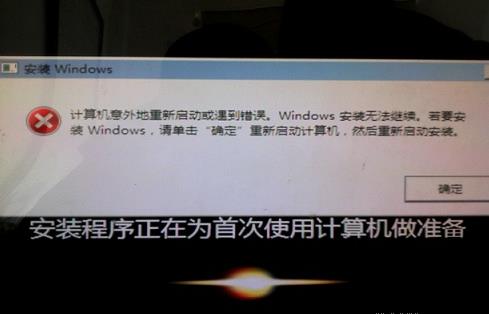
详细解决方法如下:
当出现如上提示的时候,按下shift+f10会打开命令窗口,进入到C:/windows/system32/oobe文件夹,输入msoobe回车,然后输入msoobe即可进入下一步操作,但错误提示框仍然在,不用理会按照屏幕提示输入相应的信息直至完成系统的安装,安装好后win7系统无任何问题。
如果还不会的话,关于DOS命令请参照以下操作:
按下shift+f10 会打开命令窗口,输入 CD/ 并按下回车键后将返回到根目录,此时屏幕上显示的是 C:/>;
接下来输入 cd windows/system32/oobe/
然后在输入:msoobe或msoobe.exe
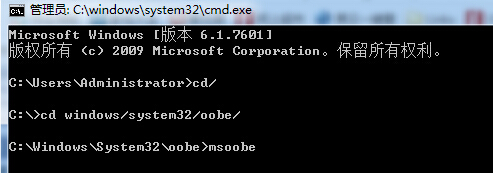
之后 就会弹出安装界面跟着提示下一步就行,用户名随意输入,密码留空,推荐配置,后面就OK了。
不太熟练的朋友可实操一下:点击WIN 7 系统左下角--开始--运行--输入 CMD 会跳出命令窗口,然后输入 CD/ 并按下回车键后将返回到根目录,
接下来输入cd windows/system32/oobe/ 进入这oobe目录后在输入msoobe.exe,实操完后窗口关不掉可同时按下CTRL+ALT+DELETE调出任务栏,结束任务即可关闭窗口。直接下一步下一步安装也不要紧,对系统唯一的影响是多建立了一个用户,还有就是输入法被还原成出厂设置了。
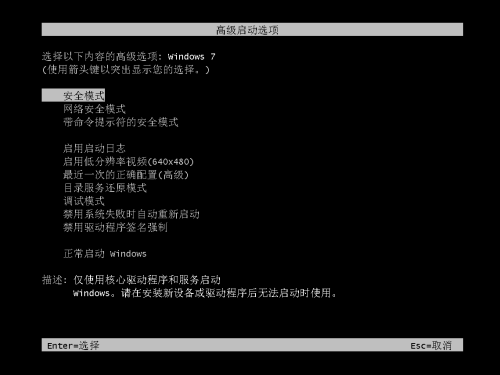
安装完成后若在进入桌面过程当中发生蓝屏,可重启按F8登陆进安全模式,成功登陆安全模式后再重启进入系统。
以上就是韩博士为大家带来的关于电脑重装系统win7时突然断电的挽救措施。大家在重装系统时如果也遇到了断电的情况,不妨参照小编上述教程中的步骤进行操作,就能顺利的安装完系统了!

